4-1.複合仕訳入力
4.仕訳データの行削除
① 仕訳データの行を削除する場合は、入力モードを[変更]に切り替えます。
<変更モード>
![]()
② 「仕訳番号」欄に行を削除する仕訳番号を入力し[Enter]キーを押します。
入力した仕訳番号に対応した仕訳データがフォーム上に表示されます。
行全体または、借方欄、貸方欄をクリックして、[F7 行削除]ボタンをクリックします。
確認メッセージが表示されます。[OK]ボタンをクリックします。
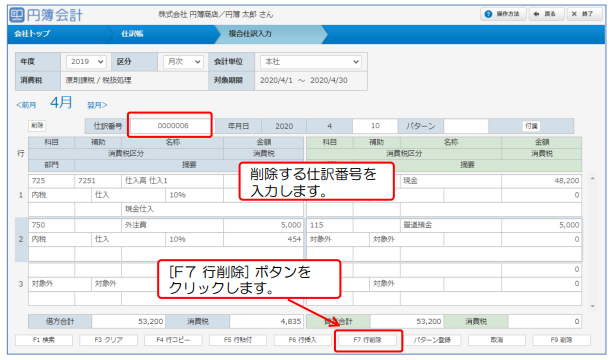
指定した行が削除された後は、削除行以下の行が上に移動(上詰み)されます。
1. 行全体(貸借)を指定して「行削除」を実行した場合、指定した一行が削除され、削除した行の以下行が上詰めされます。
2. 貸借一方の行を指定して「行削除」を実行した場合、指定していた一方の行のみが削除され、削除した行の以下行が上詰めされます。
※ 指定する行の範囲は、行番号のクリックで「貸借」「借方」「貸方」の順に変化します。
※ 削除後の仕訳状況より、貸借の合計金額は再計算されます。
貸借合計金額が不一致となっている場合は登録することができません。
5.仕訳パターン呼出
① 登録されている仕訳パターンを呼出します。
仕訳パターンを一覧から参照する場合は、[F1 検索]ボタンで仕訳パターンを検索できます。
検索した仕訳パターンを青く反転表示させ、 [Enter] キーを押します。
仕訳パターン欄にコードが表示されたのを確認し、[Enter] キーを押します。
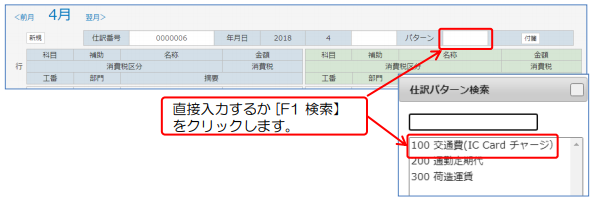
② 呼出された仕訳パターンが表示されます。

仕訳パータンの登録については「3-2 仕訳パターン」を参照してください。
6.付箋登録
① 付箋の登録ができます。
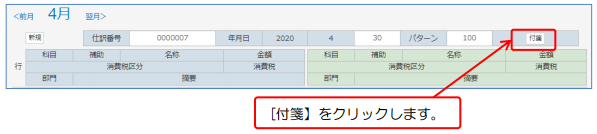
付箋の登録については「4-4 付箋入力」を参照してください。